Cómo Cambiar El Encabezado De Twitter Usando Un Collage De PicMonkey
Recientemente Twitter lanzó una nueva cabecera que se puede configurar en nuestra cuenta de Twitter y que será visible tanto en la versión para móviles como para la web Twitter.
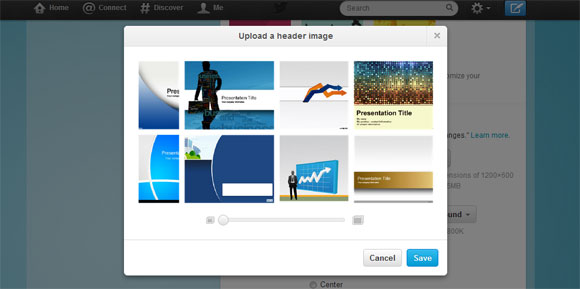
Si nos estamos preguntando cómo hacer una cabecera de Twitter original fácilmente con nuestras propias fotos ¿por qué no diseñar un collage bonito? Podemos usar el editor PicMonkey gratuito para construir un collage de fotos y aquí mostramos cómo hemos cambiado el encabezado de nuestro perfil de Twitter utilizando este enfoque.
En primer lugar, tenemos que ir a PicMonkey y crear un nuevo collage.
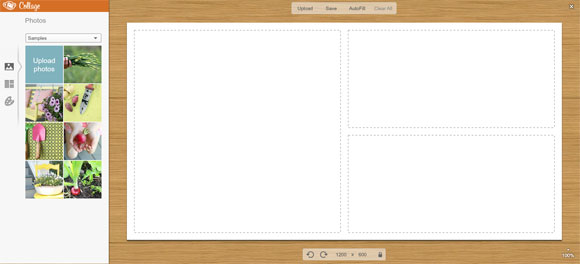
Asignamos las dimensiones utilizadas por la cabecera Twitter. 1200 × 600
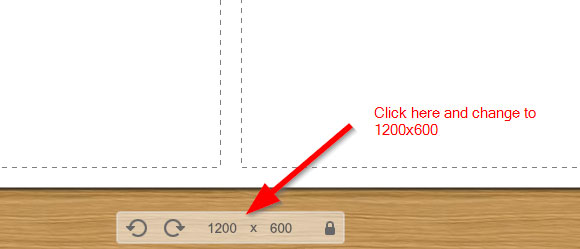
A continuación, subimos algunas fotos para PicMonkey así están disponibles para ser utilizadas en el collage.
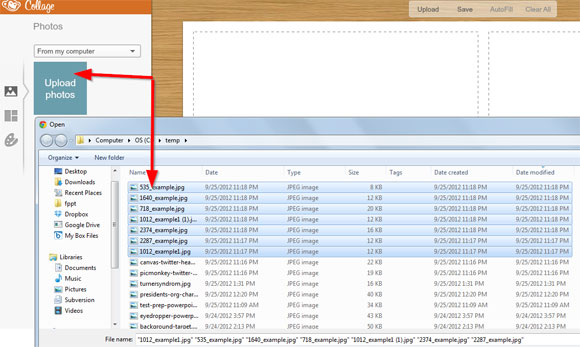
A continuación, pasamos las fotos al collage y luego volvemos a organizar las imágenes.
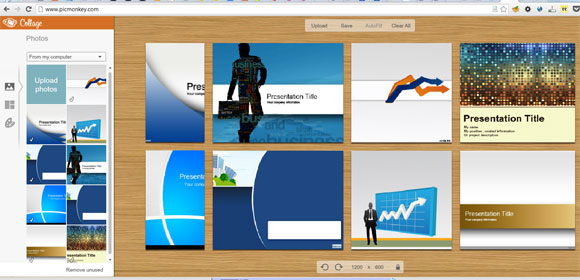
Podemos mover las barras de desplazamiento en los bordes de las fotografías para ajustar cada ranura.
Ahora, vamos a Twitter y hacemos clic en Configuración -> Diseño para cambiar la cabecera de Twitter. Podemos utilizar una plantilla parecida al encabezado original o simplemente subir cualquier foto si no es necesario utilizar el collage.
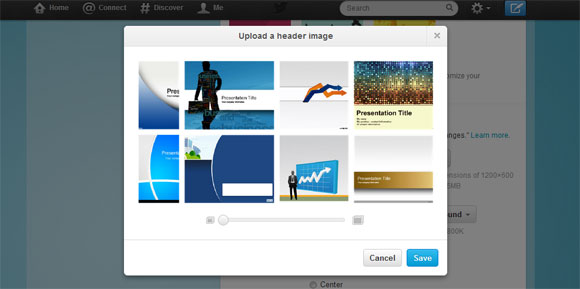
Si te ha gustado este artículo, es posible que quiera compartir esto en Twitter. Síguenos en @freepowerpoint
Para más información no dude en consultar nuestro artículo original How to Change Your New Twitter Header Using a Nice Collage with PicMonkey

 Gold PowerPoint Template
Gold PowerPoint Template Office PowerPoint Template
Office PowerPoint Template Investor PowerPoint Template
Investor PowerPoint Template Management PowerPoint Template
Management PowerPoint Template Team Building Template
Team Building Template Project Management
Project Management